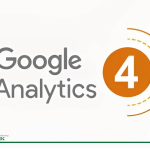「Google アナリティクス 4 (GA4)」への移行が終りましたけれど、アドセンスとの連携はどうやってすればいいのでしょう?

それでは、ここでは、Google Analytics 4(GA4)とAdSenseを連携する手順について説明し、連携後に両方のプラットフォームから確認する方法も紹介します。
手順は簡単で、参考にしてください。この記事は2023年7月11日現在のものです。
この記事では、Google Analytics(GA4)とAdSenseを連携する方法について解説します。
初心者でも理解しやすいように、図解を交えて説明します。
もくじ
なぜGA4とアドセンスを連携させる必要があるのか?
アナリティクスとアドセンスを連携させる理由は、主に2つあります。
「アドセンス狩り」対策のため
アナリティクスを使うと、不正なクリックを見つけることができます。
アナリティクスを使って、どの地域からどの程度広告がクリックされたかを詳しく調べることができます。
もし不審な動きがあれば、アドセンスに報告することで広告停止を回避できる場合があります。
また、広告がすでに停止されている場合でも、データを使ってGoogle側に不正クリックが行われたことを証明することができます。
「アドセンスの数値」を分析するため
アドセンスのパフォーマンスが大幅に低下した場合、アナリティクスと連携していれば、原因を特定することができます。
同様に、急激な改善があった場合には、どの記事が収益に貢献しているかを把握することができます。
図解付きGoogleアナリティクス4とアドセンスを連携する方法
以下は、GA4とアドセンスを連携する手順の順序についての説明です。
(1)ログインして、「アドセンス」を開く
まずは、アドセンスのアカウントにログインしましょう。
(2)[アカウント]→[アクセスと認証]→[Googleアナリティクスとの統合]の順に進む
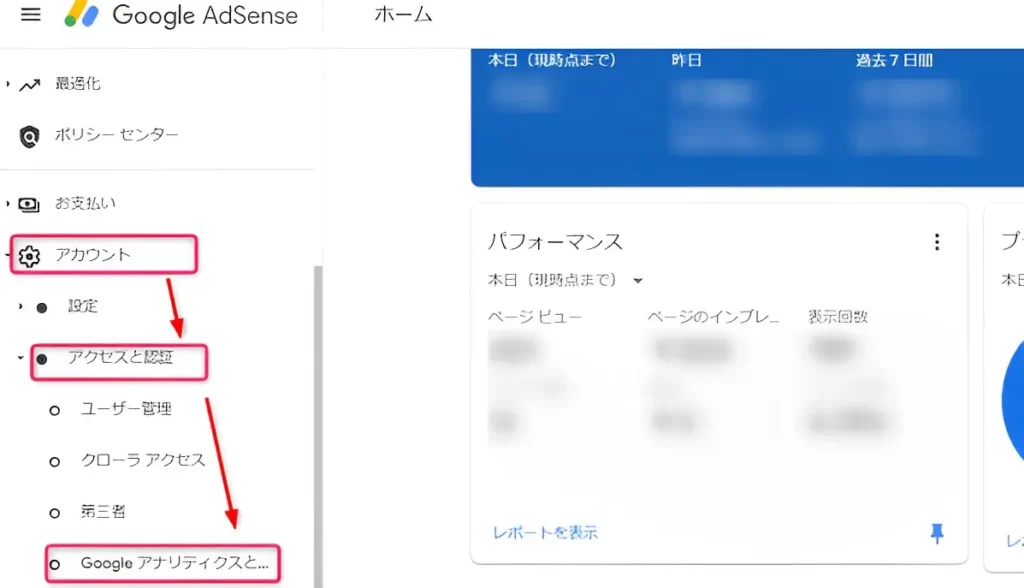
(3)[Googleアナリティクスリンクの管理]が表示されるので[新しいリンク]をクリック
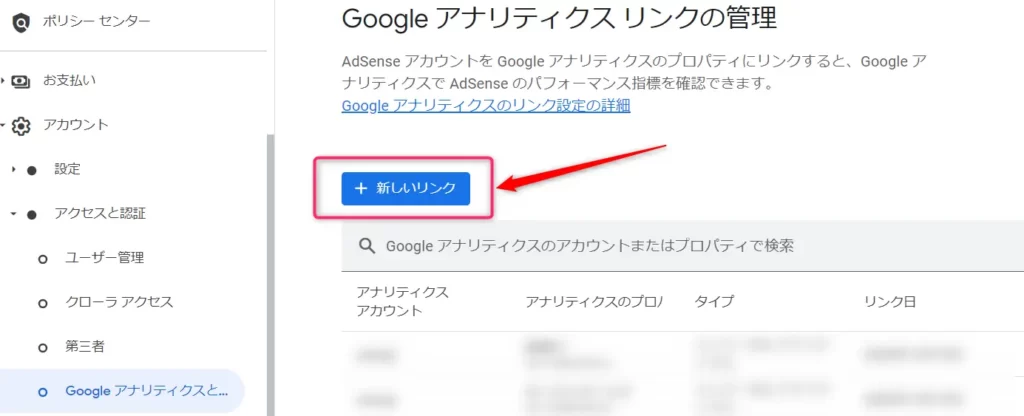
(4)[新しいリンク]→[Googleアナリティクスの新しいリンクを作成]画面を表示し、連携したいサイトをリストから選択する
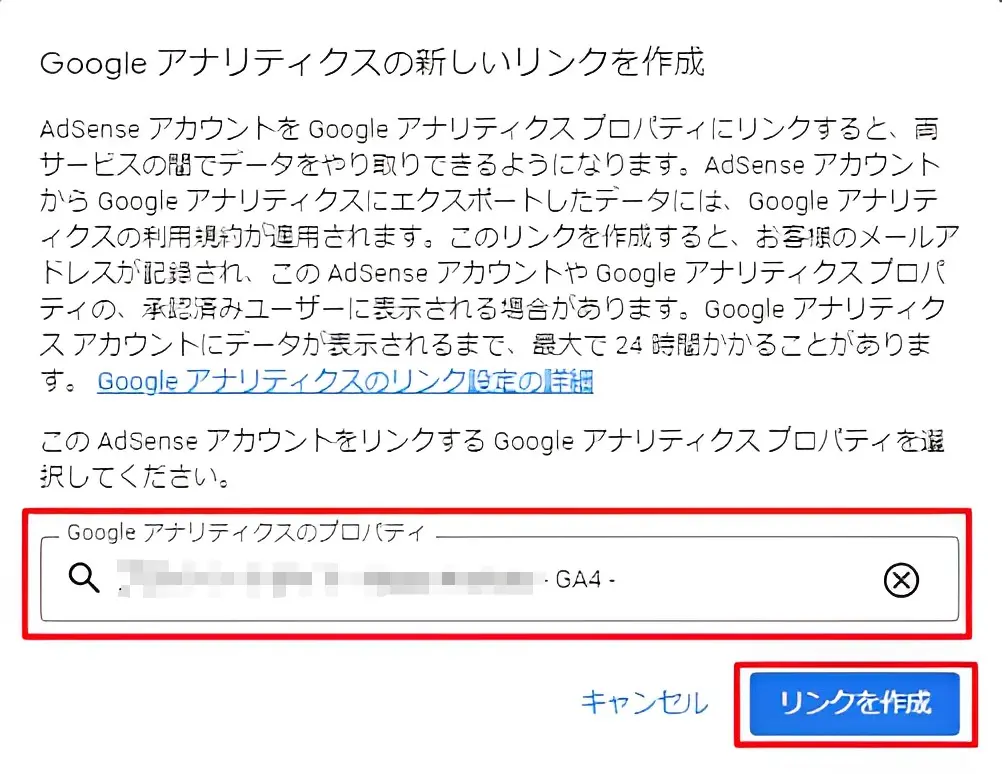
(5)[Googleアナリティクスのプロパティ]から連携する[GA4プロパティ]を選択
上の画面から、使用している複数のアナリティクスの中から、アドセンスを運用しているGA4プロパティを選択することができます。
(6)最後に「リンクを作成」ボタンをクリックして完了
「リンクを作成」をクリックすると、連携作業が完了です!
複数サイトがあり、Googleアナリティクス4のプロパティが複数ある場合
複数のログを運営している場合、GA4プロパティも同じ数だけ存在するでしょう。
その際、アドセンスは複数のGA4と連携することができます。手順は、「新しいリンク」を複数回作成することで連携が可能です。
アナリティクス4とアドセンスとの連携を確認する方法
以下の手順で、Google AnalyticsとAdSenseの連携を確認する方法を説明します。
1. Google Analyticsにログインし、管理画面を開きます。
2. [レポート]→[収益化]→[パブリッシャー広告]に進みます。
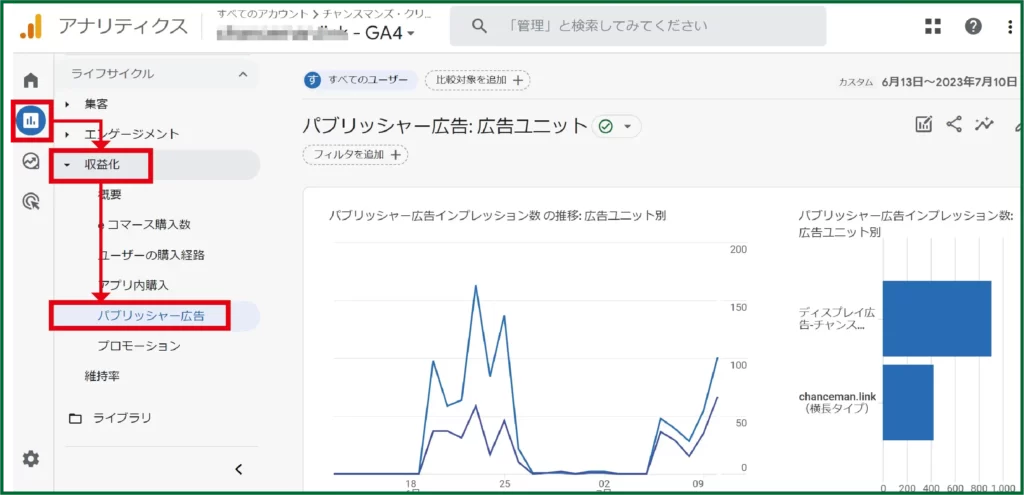
この画面が表示されることでGA4アナリティクス側からアドセンスと連携された確認ができました。
ただし、GA4とアドセンスを連携させた場合でも、データが反映されるまでには最大で24時間かかるようです。
まとめ

Google アナリティクス 4 は従来のユニバーサル アナリティクスに代わるものです。
標準のすべてのユニバーサル アナリティクス プロパティでは、2023 年 7 月 1 日をもってデータの処理が停止されました。
新しい GA4 プロパティを AdSense にリンクすることで、AdSense からアナリティクスへのデータの送信が中断するのを防ぐことができますね。



![日本語音声入力が劇的に楽しくなる!Remote Mouse & Keyboard - PRO [iPhone]で快適音声入力](https://i0.wp.com/chanceman.website/wp-content/uploads/2021/10/Chanceman.website3.webp?fit=1280%2C766&ssl=1)